Saisie du corps de la pièce
Par défaut, le corps se présente ainsi :
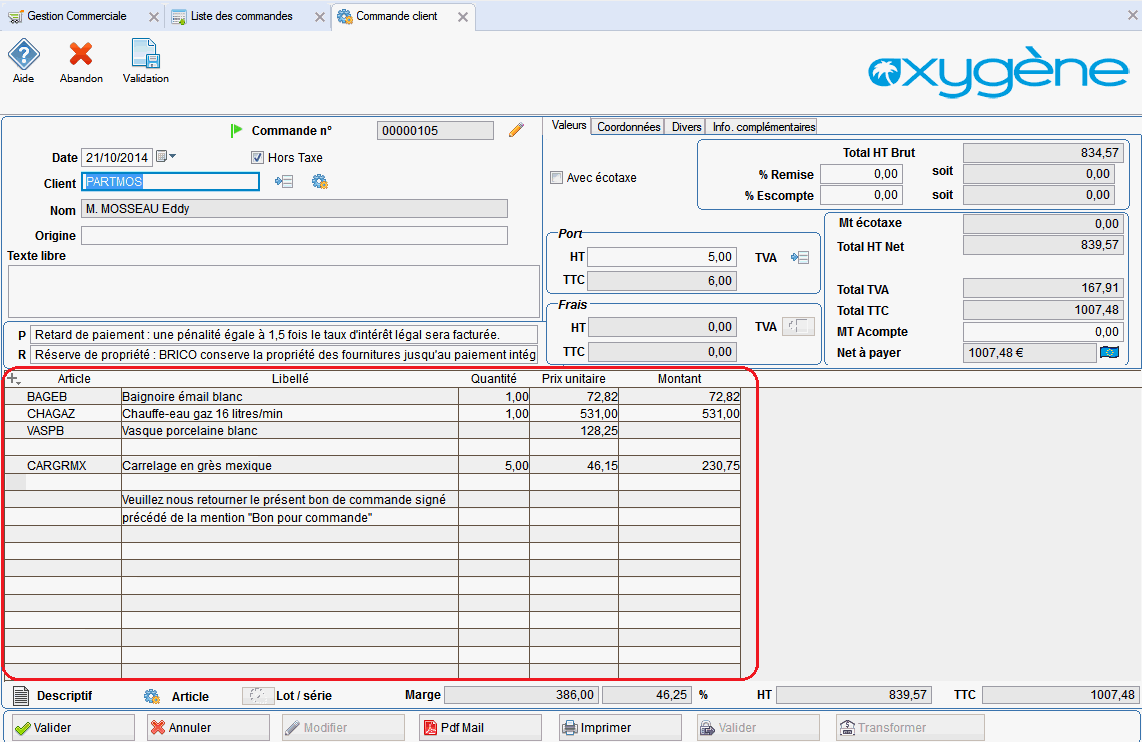
Mais vous pouvez personnaliser vos colonnes en cliquant sur le "+"

et ajouter des colonnes telles que le code TVA, le % remise à la ligne ...
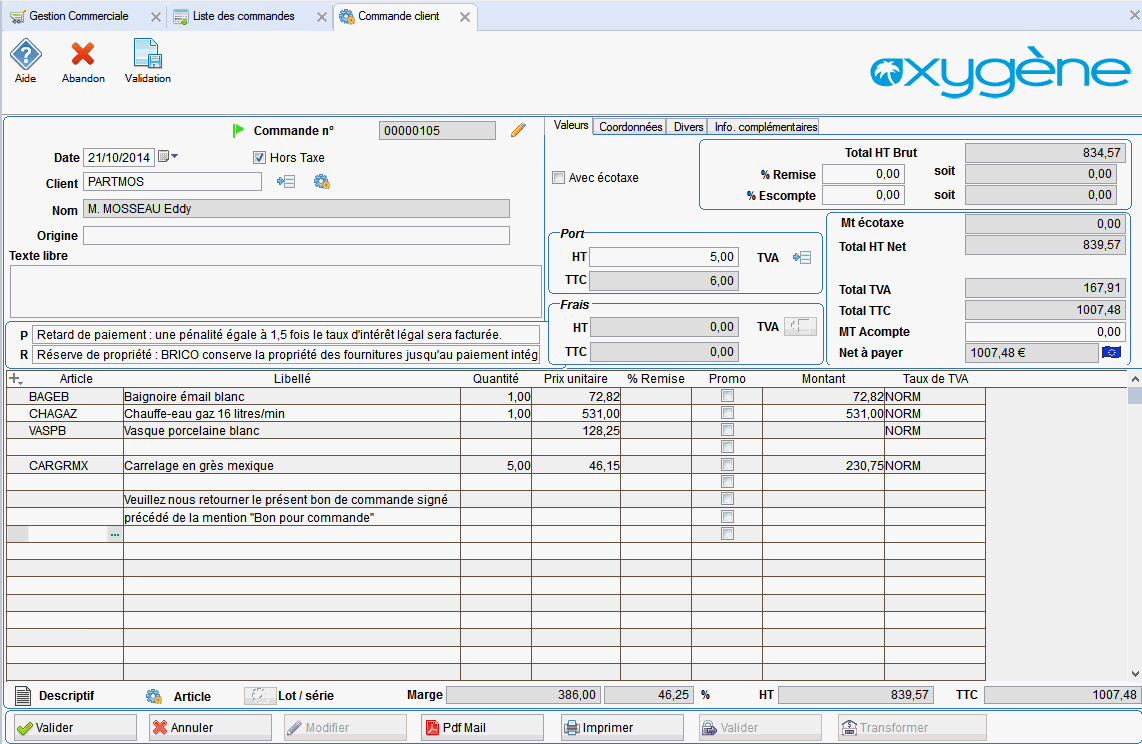
- Choisissez un article par ligne soit
en tapant directement le code, soit en choisissant dans la liste des articles
par  .
Automatiquement, la désignation de
l’article, son prix H.T., le dépôt par défaut, le taux de TVA et de TPF
s’inscrivent sur la ligne.
.
Automatiquement, la désignation de
l’article, son prix H.T., le dépôt par défaut, le taux de TVA et de TPF
s’inscrivent sur la ligne.
- Les taux de TVA et de TPF sont
déterminés en fonction du code TVA saisi dans la fiche de l’article et
du régime fiscal du client. Le code TVA est modifiable sur chaque ligne.
Le bouton  permet de choisir un autre code TVA dans la liste.
permet de choisir un autre code TVA dans la liste.
- Indiquez ensuite la quantité de l’article demandée par le client. Le montant se calcule automatiquement par ligne ainsi que globalement pour l’ensemble des lignes saisies.
 Depuis la version 9.03,
il est possible de saisir jusqu'à 4 décimales au niveau de la quantité
Depuis la version 9.03,
il est possible de saisir jusqu'à 4 décimales au niveau de la quantité
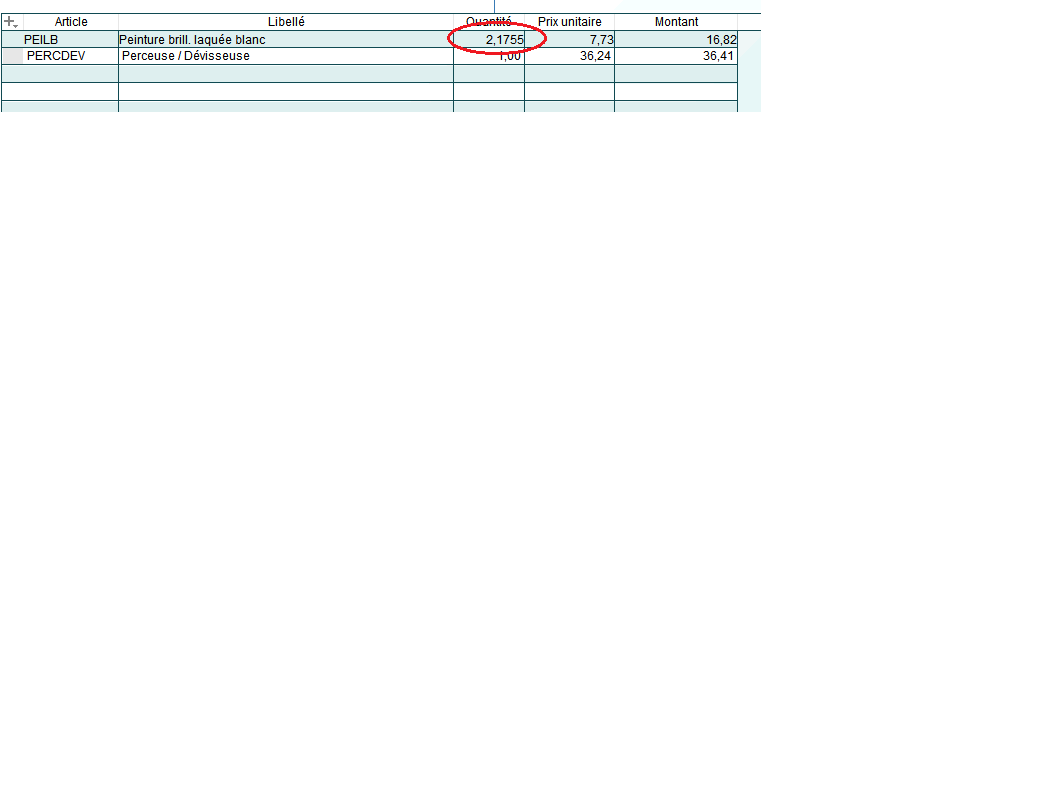
- Le prix unitaire (HT ou TTC suivant l'option "saisi en Hors Taxe") de l’article indiqué sur la ligne tient compte de la tarification choisie (remises quantitatives, remises par familles de clients...). En effet, il correspond au résultat obtenu par l’application du modèle de tarifs, redéfini ou non, choisi dans la fiche article, sur le prix de base unitaire de l’article.
- Vous pouvez également définir un % de remise à la ligne.
- Le montant H.T. unitaire de la DEEE pour les articles qui y sont soumis est indiqué à la ligne,
- la colonne "Promo" cochée indique que l'article est en promotion à la date du document. Cette colonne, non modifiable utilise les informations provenant de la gestion des promotions.
- En fonction de l’ensemble de ces éléments, les Totaux de la pièce sont réactualisés au fur et à mesure de la saisie.
|
|
|
Pour insérer, supprimer ou déplacer une ligne vers le haut ou le bas, accédez au menu contextuel avec le clic droit de la souris sur la liste. De la même façon, ce menu contextuel, vous permet de valider une ligne ou d’abandonner une modification à la ligne. Pour accéder aux colonnes TVA, DEEE,... utiliser l'ascenseur horizontal. |
Les différentes actions sur les lignes :
Différentes actions sont possible au niveau des lignes, par clic droit de la souris
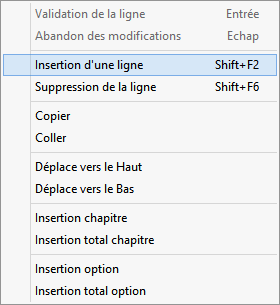
- Insertion d'une ligne : une ligne sera insérée au dessus de la ligne courante
- Suppression d'une ligne : la ligne courante sera supprimée
- Copier : la ligne courante est copiée en mémoire pour être collée ensuite dans un autre document (par exemple, copie d'une ligne d'une ligne d'un devis pour être collée dan une facture.
Il est aussi possible de copier le contenu intégral d'un chapitre, si l'action "Copier" est effectué sur la ligne de définition d'un chapitre ( § a début de ligne). De même pour une option, mais l'action "coller" n'est possible qu'au niveau d'un devis.
- Coller : la ligne ou le chapitre copié est collé au dessus de la ligne courante.
- Déplace vers le Haut : la ligne courant est déplacée d'une ligne vers le haut.
- Déplace vers le Bas : la ligne courant est déplacée d'une ligne vers le bas.
- Insertion chapitre : un chapitre est créé au dessus de la ligne courante.
- Insertion total chapitre : le total du chapitre est inséré au dessus de la ligne courante.
- Insertion option et Insertion total option : idem que pour les chapitres mais possible uniquement au niveau des devis (cf. paragraphe suivant).
La gestion des chapitres et options
Si l'option a été activée au niveau des paramètres généraux dans l'onglet Docs (Options_de_la_gestion_des_pieces_de_ventes), il est possible des gérer des codes chapitres et options dans les lignes des documents, permettant entre autre de faire des sous-totaux et de modifier ainsi la présentation des documents lors de leur impression : une nouvelle colonne "Chapitre / option" apparaît alors dans le corps des documents.
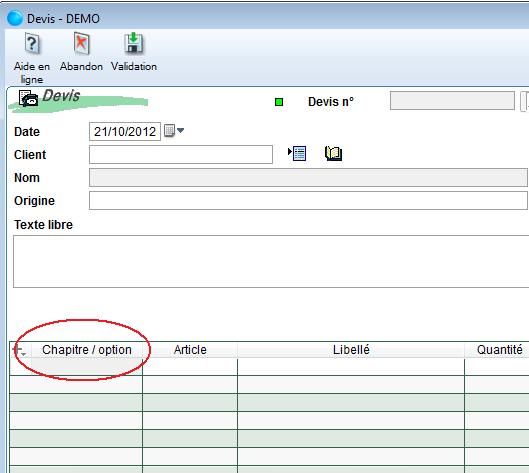
La définition d'un chapitre
La création d'un chapitre se fait par clic droit sur la ligne puis "Définir comme chapitre" :
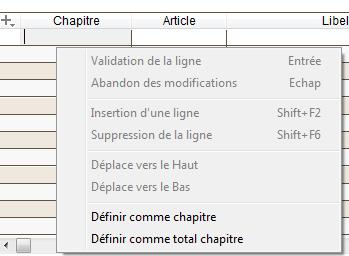
Le caractère § apparaît alors en début de ligne.
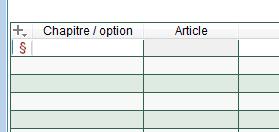
La saisie du code chapitre s'effectue dans la colonne "Chapitre / option" : cette saisie est manuelle et le code doit être unique dans la pièce en cours. Sur cette ligne de définition du chapitre, la saisie d'une référence article est interdite. Après saisie de ce code chapitre, il est possible de renseigner un libellé.

Il convient ensuite de saisir toutes les lignes à prendre en compte dans ce chapitre
Un simple clic droit / "Définir comme total chapitre" sur la ligne suivante, permet de calculer le total du chapitre.
Le caractère = suivi du code chapitre apparaît alors en début de ligne, avec un libellé de ligne par défaut, sous la forme « TOTAL CHAPITRE xxx » avec xxx = le code chapitre.
La colonne "Montant" présente le total de ce chapitre : il correspond à la somme des montants des lignes incluses dans ce chapitre.
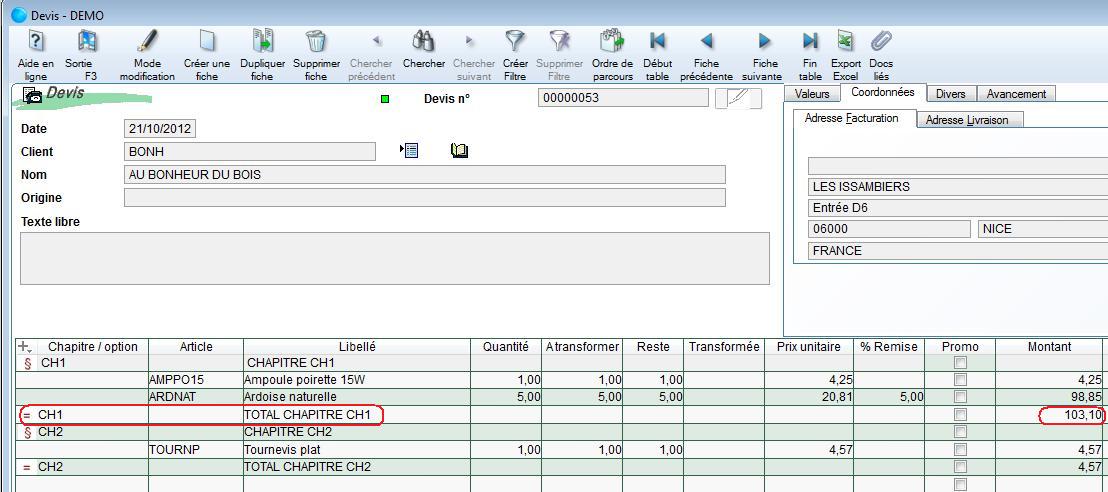
 Il est possible d'imbriquer des chapitres, jusqu'à 6 niveaux :
Il est possible d'imbriquer des chapitres, jusqu'à 6 niveaux :
Exemple :
CH 11.01
Lig1
Lig2
CH02.22
Lig3
Lig4
TOTAL 02.22 = total lig3 + lig4
TOTAL 11.01 = total lig1 + lig2 + lig3 + lig4
Exemple d'édition d'un devis avec des chapitres :
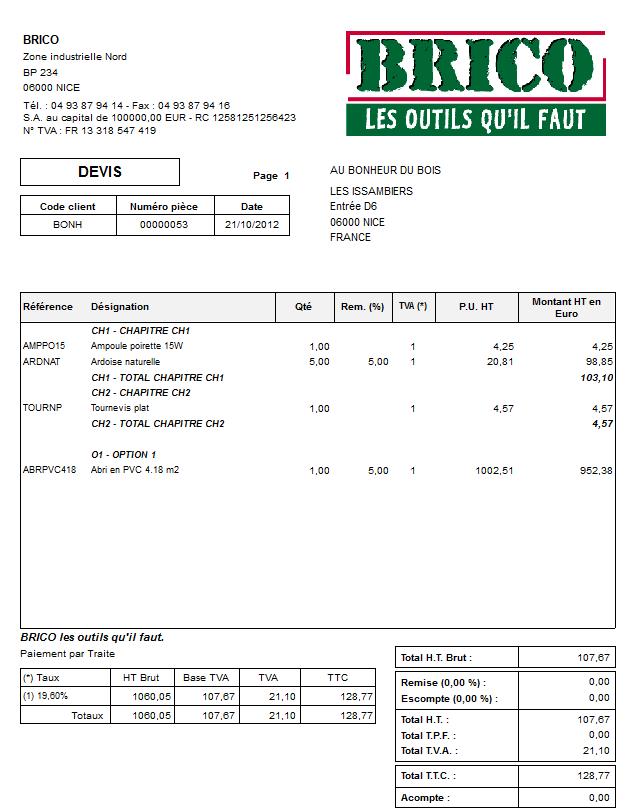
La saisie d'une option est possible uniquement pour la saisie des devis clients.
 La saisie d'une option est possible uniquement
pour la saisie des devis clients. Une option a pour caractéristique de ne
pas être prise en compte dans le calcul du total du devis, tant qu'elle
n'a pas été acceptée.
La saisie d'une option est possible uniquement
pour la saisie des devis clients. Une option a pour caractéristique de ne
pas être prise en compte dans le calcul du total du devis, tant qu'elle
n'a pas été acceptée.
La création d'une option se fait par clic droit sur la ligne puis "Définir comme option" :
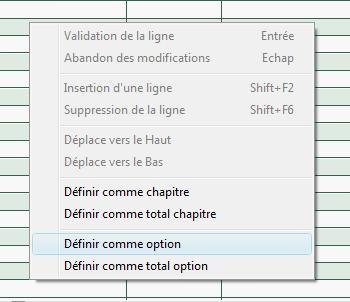
Le sigle  apparaît
alors en début de ligne
apparaît
alors en début de ligne
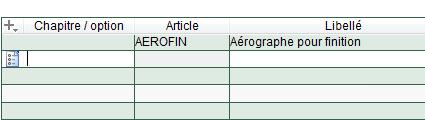
La saisie du code option s'effectue dans la colonne "Chapitre / option". Sur cette ligne de définition de l'option, la saisie d'une référence article est interdite. Après saisie de ce code option, il est possible de renseigner un libellé.
Contrairement aux chapitres, il n'est pas possible d'imbriquer des options.
Une option ne peut être insérée à l’intérieur d’un article assemblé.
Un simple clic droit / "Définir comme total option" sur la ligne suivante, permet de calculer le total d'une option.
Le caractère = suivi du code option apparaît alors en début de ligne, avec un libellé de ligne par défaut, sous la forme « TOTAL OPTION xxx » avec xxx = le code chapitre.
La colonne "Montant" présente le total de cette option : il correspond à la somme des montants des lignes incluses dans cette option.
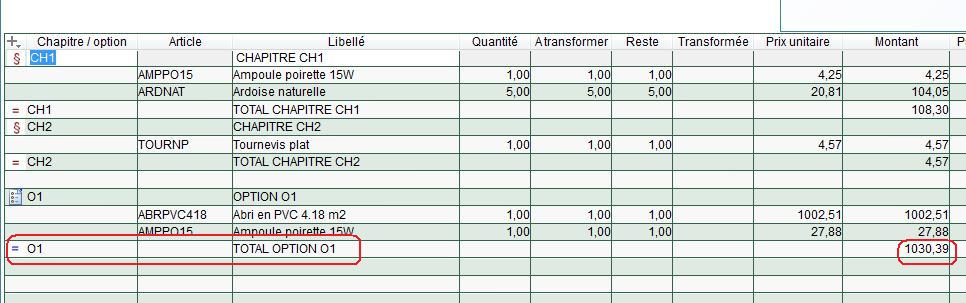
 Tant que l'option n'a pas
été acceptée, le lignes incluses dans cette option ne sont pas prises
en compte dans les calculs de sous totaux "chapitre", ni dans
les calculs du pied du devis. De même, les lignes de cette option seront
ignorées lors de la transformation du devis.
Tant que l'option n'a pas
été acceptée, le lignes incluses dans cette option ne sont pas prises
en compte dans les calculs de sous totaux "chapitre", ni dans
les calculs du pied du devis. De même, les lignes de cette option seront
ignorées lors de la transformation du devis.
Un simple clic droit / "Accepter option" sur la ligne de définition de l'option, permet d'inclure les lignes de l'option dans les calculs des totaux du devis (et des chapitres). La ligne portant la mention "OPTION" est supprimée et les lignes incluses dans cette option sont intégrées dans le devis comme des lignes standards.
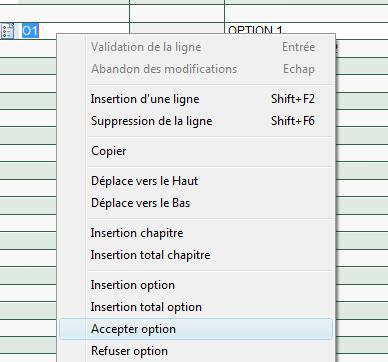
Un clic droit / "Refuser option" a pour effet de supprimer l'option (avec toutes les lignes qui la composent) dans le corps du devis.
 Il est aussi possible de copier/coller le
contenu intégral d'un chapitre d'un document vers un autre (par exemple
d'un devis vers une facture) par clic droit "Copier"
sur la ligne de définition d'un chapitre ( § a début de ligne), puis clic doit "Coller"
sur le document dans lequel vous voulez copier ce chapitre.
Il est aussi possible de copier/coller le
contenu intégral d'un chapitre d'un document vers un autre (par exemple
d'un devis vers une facture) par clic droit "Copier"
sur la ligne de définition d'un chapitre ( § a début de ligne), puis clic doit "Coller"
sur le document dans lequel vous voulez copier ce chapitre.
De même pour une option (mais uniquement sur les devis)



